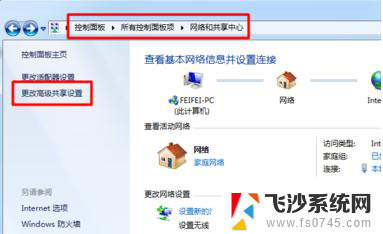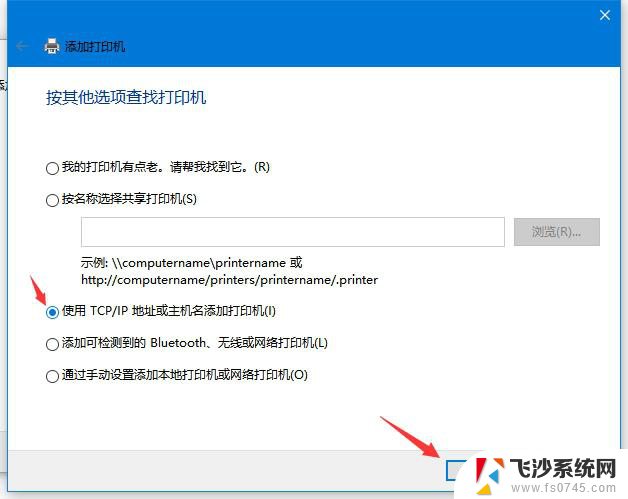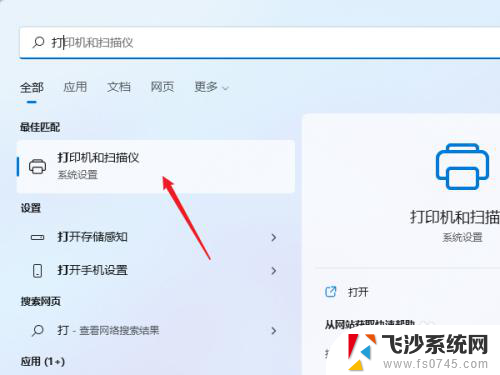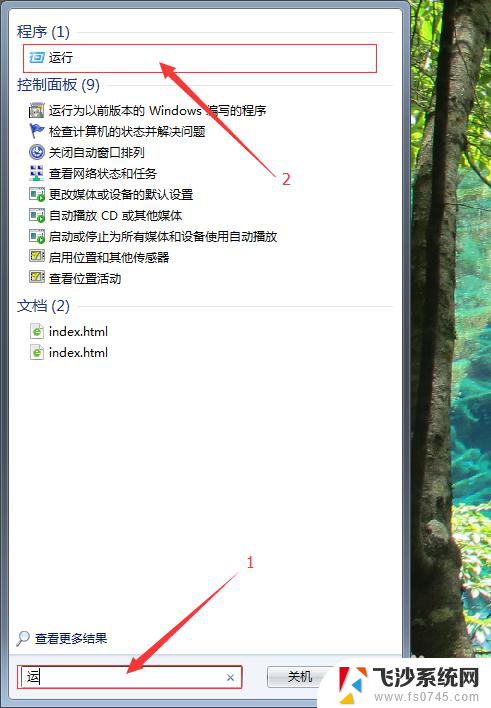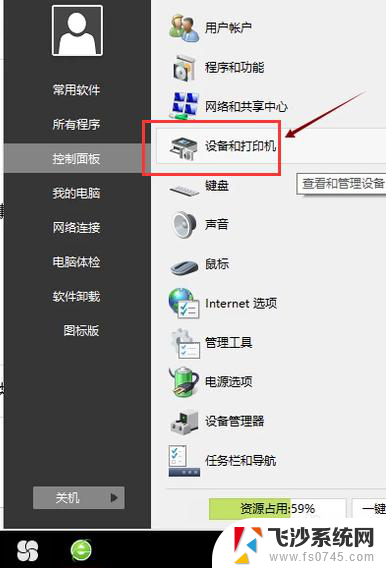怎样安装共享打印机 电脑如何在家庭网络中添加共享打印机
在家庭网络中添加共享打印机是一项非常方便的操作,可以让多台电脑共享同一台打印机,避免了重复购买打印机的麻烦,安装共享打印机的步骤也并不复杂,只需要按照特定的方法进行设置即可。接下来我们将详细介绍如何在家庭网络中添加共享打印机,让您轻松实现多台电脑共享打印机的愿望。
具体方法:
1.依次打开电脑“控制面板”>“网络和共享中心”>“更改高级共享设置”。
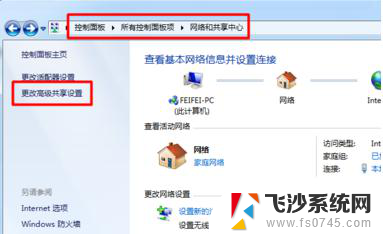
2.在“高级共享设置”页面下勾选“文件和打印共享”下的“启用文件和打印共享”选项,然后点“保存设置”。
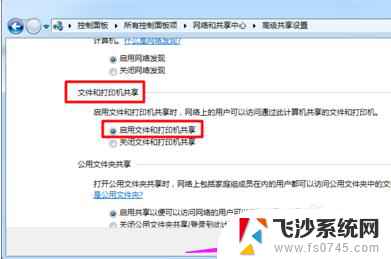
3.其他电脑就可以搜索共享打印机了。在其他电脑中打开“控制面板”>“设备和打印机”。
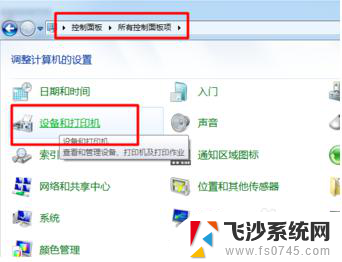
4.在“传真和打印机”下右键“添加打印机”。
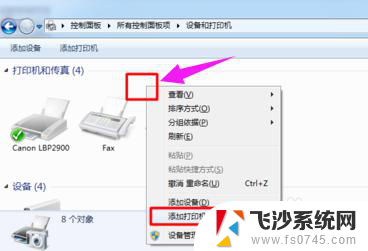
5.在打开的“添加打印机”窗口中选择“添加网络、无线或Bluetooth打印机”。
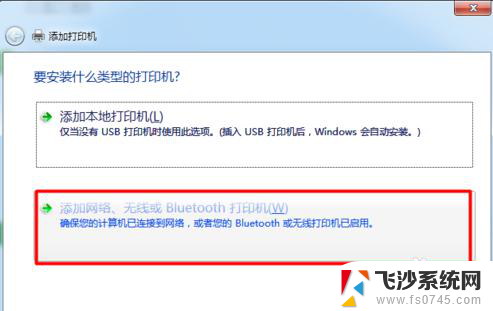
6.电脑会自动搜索局域网内共享的打印机,搜索到以后会出现以对方电脑名称、打印机品牌命名的“打印机名称”。选中打印机点“下一步”。
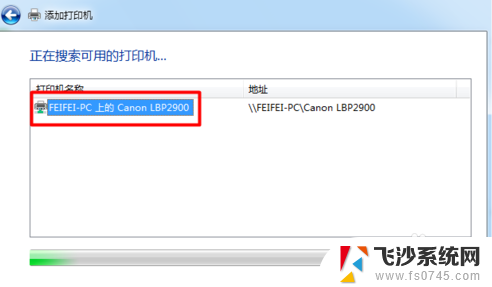
7.添加成功后会让你设置打印机名称,这里你可以设置也可以默认,设置好后点“下一步”。
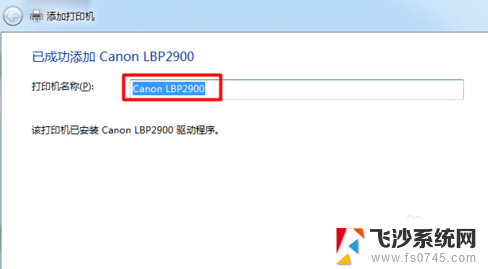
8.最后添加成功以后,你可以点窗口中的“打印测试页”来测试打印机是否能打印。如果不能打印就要检查打印机是否存在问题了。
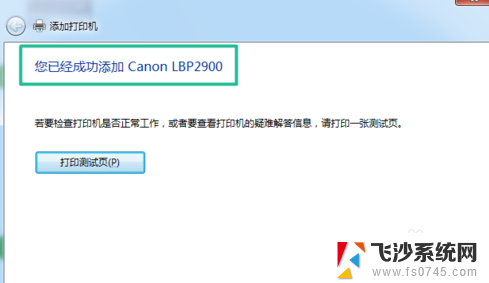
以上就是安装共享打印机的全部步骤了,如果你遇到了这个问题,可以试试按照这个方法来解决,希望对大家有所帮助。